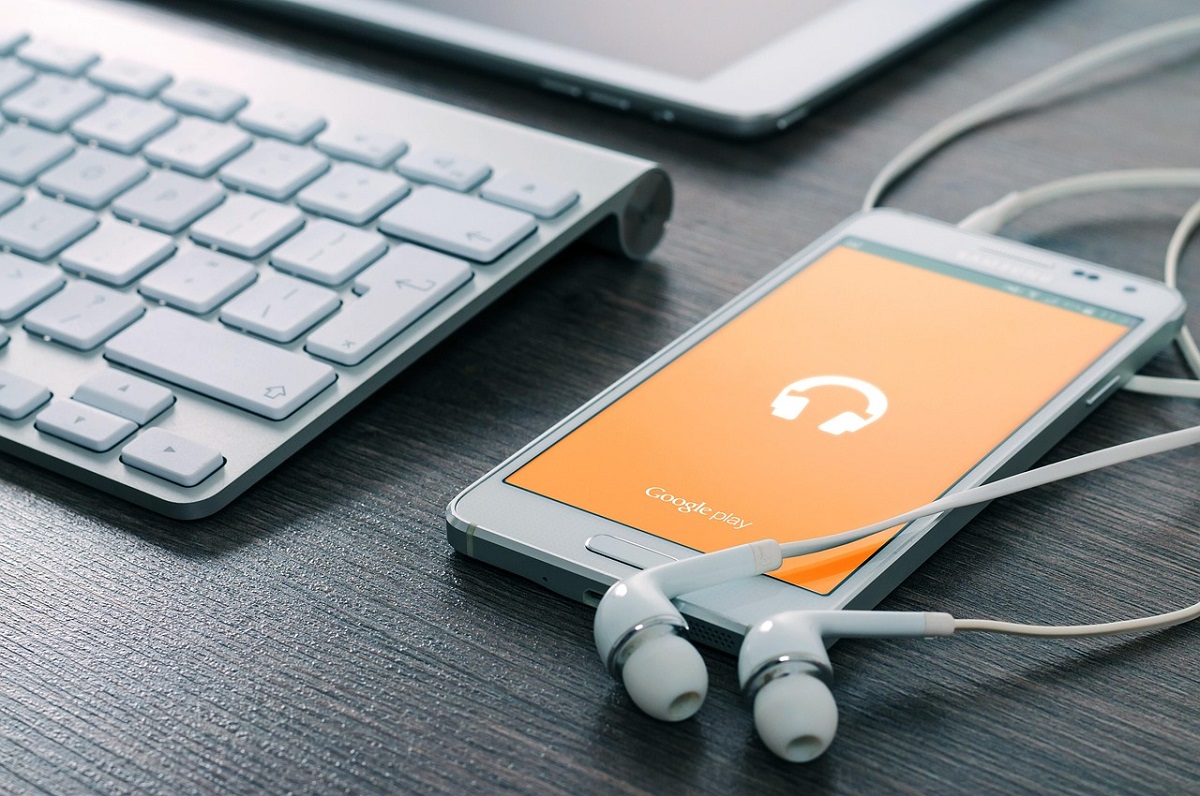X(旧Twitter)の「スペース」は、リアルタイムで音声配信を聞いたり、会話に参加したりできる便利な機能です。でも、
- 知り合いにバレたくない
- 素のリアクションを楽しみたい
- ちょっと覗くだけにしたい
Xのスペースって匿名で聞けるんです?もしかしてその場合って聴いてることもバレないんです?
— 蒼依 そなた☁🌙@新人Vtuber (@aoi_sonata_) June 17, 2025
そんなときに便利なのが「匿名モード」。
顔も名前も出さず、まるで“こっそり客席の隅から覗く”ように楽しめるんですよね^^ ということで今回は、その基本操作から、よりバレにくくする小ワザまでをわかりやすく解説します。
匿名でListenするには?基本の使い方と注意点
匿名モードは、ほんの数タップで設定できる便利機能です。で、実際に使うときの流れや注意点を「ひと目でわかる形」にまとめると、
- スペースに入室する前に、「匿名でリスニングする」をオンにすると、アイコンや名前が他の参加者に表示されません。
- 匿名モード中は発言や絵文字リアクションはできません。聞くだけに徹する仕様です。
- 発言したくなった場合は、一度退出して匿名モードをオフにし、再入室すればOK。
- ホストからは、匿名リスナーも「参加人数」としてカウントされますが、誰なのかはわかりません。
です。もう少し分かりやすく表でまとめると以下のとおり。
| 操作・状況 | 匿名モードON時の挙動 | 補足ポイント |
|---|---|---|
| 入室前に設定 | アイコン・名前が他参加者に表示されない | 「匿名でリスニングする」をONにするだけ |
| 発言・リアクション | 不可(聞くだけ) | 発言や絵文字は使えない |
| 発言したいとき | 一度退出→匿名OFFで再入室 | 再入室すれば通常通り発言可能 |
| ホストからの見え方 | 「人数」にはカウントされる | 誰なのかは分からない |
上記の表を見るとわかるように、匿名モードは「とにかく聞くだけに集中したい人」にぴったりです。
たとえば、推しのスペースをこっそり聴きたいけど名前は出したくないファンや、業界トークを情報収集目的で聞くビジネスパーソンなどに向いています。
一方で、発言やリアクションは完全に封印されるため、途中で感想を言いたくなったり質問したくなる人は少し工夫が必要。そんなときは「まず匿名で様子を見て、話したくなったら再入室で通常モード」という二段構えがおすすめです。
匿名モードは“忍者的リスニング”のための便利機能ですが、ホストには人数としてカウントされることは忘れずに。
要は、「存在はぼんやり伝わるけど、正体は完全シークレット」という距離感が特徴です。
また、見るだけって場合はこちらのチェックはおすすめ↓
匿名で見られる範囲とは?表示される&されない情報
では、この匿名モード。実際にはどこまで情報が隠せるのでしょうか?
・「完全に姿を消せるの?」
と気になる人がいるのは当然。そこで、表示されるものとされないものを整理しました。
| 表示項目 | 匿名モード中の表示 |
|---|---|
| ホスト・他リスナーに自分のアカウント | 表示されない(アイコン・名前非表示) |
| ホームタイムラインでの表示 | 紫色の枠などは出ない(参加がバレにくい) |
| ホストが見られる情報 | 参加人数のみ(個人特定は不可) |
つまり、匿名モードにしておけば、参加していることは「人数」としてしかカウントされず、誰が聞いているかまでは分かりません。

身バレを防ぎつつ、安心して“こっそりリスニング”できるのが大きなポイントです。
より匿名度UP!ログイン不要で聴くコツ

「匿名モードだけじゃちょっと不安…」という場合は、さらに一歩進んでログインせずに聴く方法があります。
やり方はシンプルで、
- 聴きたいスペースのURLをコピーする
- ブラウザのシークレットウィンドウ(プライベートモード)や別のブラウザで開く
- 未ログインのまま再生スタート
の要領でOK。
こうすると、アカウント情報そのものが紐づかないため、参加履歴がX側に残る可能性もほぼゼロ。タイムラインや通知に出ることもありません。まさに「忍者モード」的な聴き方です。
ただし、ここで注意したいのは環境の違い。
- スマホアプリ版では未ログインだと再生できないこともある
- ブラウザでも一部の機能や安定性に制限がある場合がある
このため、「とにかくバレたくない」ならブラウザ経由がおすすめ。

特にPCやスマホの標準ブラウザ(Chrome、Safari、Edgeなど)でシークレットモードを使えば、かなり高い匿名度が確保できます。
完全匿名を目指す裏技|ログインせずに聞く方法
「誰にも知られずにスペースを楽しみたい!」という方に朗報です。実は、X(旧Twitter)のスペースは、ログインせずに参加することが可能です。ただし、2024年1月以降、一部のスペースでは未ログインでの視聴が制限されている場合がありますので、事前に確認が必要。
✅ ログインせずにスペースを聴く方法
- スペースのURLをコピ
- スペースのリンクを共有されたら、「リンクをコピー」を選択します。
- シークレットウィンドウまたは別ブラウザで開
- コピーしたリンクを、ログインしていないブラウザやシークレットウィンドウで開きます。
- 「今すぐ聞く」をクリック
- 表示されたページで「今すぐ聞く」ボタンをクリックすると、ログインせずにスペースを聴くことができます。
この方法を使えば、アカウント情報が一切表示されることなく、誰にも知られずにスペースを楽しむことができます。
⚠️ 注意点
- 一部のアプリでは未ログインでの視聴が制限される場合があります。ブラウザを利用することで、より確実に参加できます。
- ホストが録音機能をオンにしている場合、スペース終了後に録音が保存されることがあります。録音が残ることで、後から参加者が特定される可能性があるため、注意が必要です。
そのほか知っておきたい匿名参加のポイント
匿名モードや未ログイン視聴は便利ですが、「万能の隠れ蓑」ではありません。ここでは、知っておくべき大事なポイントを整理します。
匿名・未ログインでは“聞き専”専用
発言やリアクションは一切できません。マイクも絵文字も封印され、ひたすら聞くのみ。もし途中で発言したくなったら、いったん退出して通常モードで入り直しましょう。
X側では参加データを保持している可能性あり
匿名モードでも、X(運営)側の内部システムでは「何人が聴いたか」「いつ入室したか」などのログは残ると考えたほうが安心です。つまり、外部や他のユーザーからは見えなくても、完全に痕跡ゼロとは言い切れません。
スピーカーやホストは必ずアカウントが表示される
匿名設定は「リスナー専用」の機能です。話し手になると、自動的にアカウント名とアイコンが公開されます。
💡 まとめると…
匿名参加は「他のユーザーから見えなくする」ための機能であり、運営からも存在自体を消す魔法ではありません。あくまで「安全に聴くための目隠し」と考えて、必要に応じて使い分けるのがベストです。
表で整理:匿名の可視範囲まとめ
| 領域 | 匿名リスニング時の可視性 |
|---|---|
| アカウント名・アイコン | 見えない |
| ホームタイムラインの参加表示 | 表示されない |
| スペースの参加人数 | 数だけ表示 |
| ログインなしの参加痕跡 | 基本残らないが仕様変更の可能性あり |
📌 ここまで押さえれば、匿名モードの見え方はほぼ把握できます。
「誰にも知られず、そっと聴きたい」ならこの仕組みは心強い味方です。
ただし、プラットフォームの仕様はアップデートで変わることもあるため、「今は大丈夫」でも将来は同じとは限りません。
安全第一で使うなら、必要以上に長時間入りっぱなしにしない&ログインなしも併用が安心です。
使い分けの実例テク
| シーン | ベストな参加方法 | ポイント |
|---|---|---|
| とりあえず様子見したい | 匿名モード+ログインなし | 名前も履歴も残らず、完全“聞き専”で安心 |
| 途中で発言したくなった | 一度退出→通常モードで再入室 | 発言・リアクションが可能になる |
| 絶対にバレたくない | ブラウザでURL直アクセス(非ログイン) | アプリよりも痕跡が残りにくい |
💡 こんな風に使い分ければ、シチュエーションごとに安心感が段違いです。
「今日はとことん隠密で」「途中から参加者として混ざる」など、目的に合わせてサッと切り替えられるのがXスペースのいいところ。
慣れてくると、まるで変装グッズを使い分けるスパイみたいに楽しめます。
Q&A:匿名参加でよくある疑問
Q1. 匿名モードでも発言やリアクションはできる?
匿名モードは「聞き専」向けの機能なので、発言や絵文字リアクションはできません。もし話したくなったら、一度退出して匿名設定をオフにし、改めて入室する必要があります。これはプライバシー保護と参加者の安全を両立するための仕様です。
Q2. 匿名モードで入ってもホストにはバレる?
匿名モードで入っても、ホスト側には誰が参加しているかまではわかりません。ただ、参加人数にはカウントされるので、「誰かはいる」ことはわかりますが、個人特定はされません。安心して使えますよ。
Q3. 匿名モード中に名前やアイコンは見える?
匿名モードにすると、名前やアイコンは他のリスナーやホストに一切表示されません。まるで透明人間のように参加できるので、身バレを防ぎたい人にぴったりです。
Q4. ホームタイムラインには匿名参加が表示される?
基本的に匿名参加はホームタイムラインに表示されません。紫色の参加枠も出ないので、外部からも参加がバレにくい設計です。ただし、仕様変更の可能性はあるので注意は必要です。
Q5. ログインなしでも匿名でスペースを聴ける?
ログインせずにシークレットウィンドウなどからスペースのURLを開くと、さらに匿名度がアップします。参加履歴がほぼ残らず、完全にこっそり聞きたい時に便利です。ただし、アプリでは未ログイン視聴が制限されていることが多いので、ブラウザ推奨です。
Q6. 匿名で参加すると、X側に参加履歴は残る?
匿名でもXのサーバーには参加情報が記録される可能性があります。完全に痕跡を消すのは難しいので、匿名参加はあくまで「他の参加者から見えにくい」という意味で捉えましょう。
匿名参加でもスピーカーにはなれる?
匿名や未ログイン状態ではスピーカーとして話すことはできません。話すには通常モードでログイン状態が必要です。匿名モードは「聞き専」に特化した機能ですね。
Q8. 匿名参加中に間違えて発言したらどうなる?
匿名モード中は発言がそもそもできないので、誤って話してしまう心配はありません。もし発言したい場合は一旦退出し、匿名オフにして再入室しましょう。
Q9. 匿名参加中に退出したら情報は残る?
退出後は匿名参加の履歴は基本的に他参加者には表示されません。ログインなしならサーバー上の情報も限定的ですが、絶対に残らない保証はありません。気になるならシークレットモードを活用しましょう。
Q10. 匿名参加で友達にバレないか心配だけどどうしたら?
匿名モードは名前やアイコンを隠せますが、友達と同じスペースにいるだけで気付かれることもあります。完全にバレない保証はないので、心配な場合はログインなしでブラウザからの参加がおすすめです。
まとめ:匿名リスニングは便利!でも完全じゃない
スペースはもともとオープンな音声空間ですが、匿名モードを使えば気軽に“こっそり聴く”ことができます。ただし、完全な匿名は保証されないため、必要に応じて「ログインなし+匿名モード」の二重対策を組み合わせるのがおすすめです。うまく使い分けて、安心して配信を楽しみましょう。